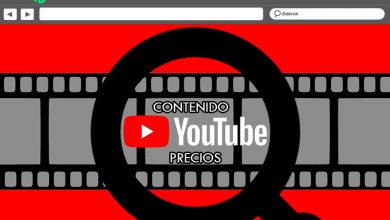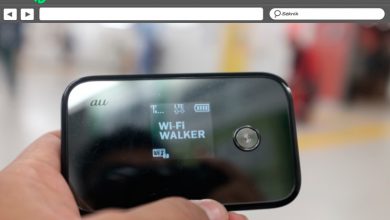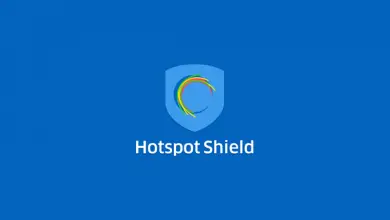Dig : qu’est-ce que et à quoi sert cet outil ?
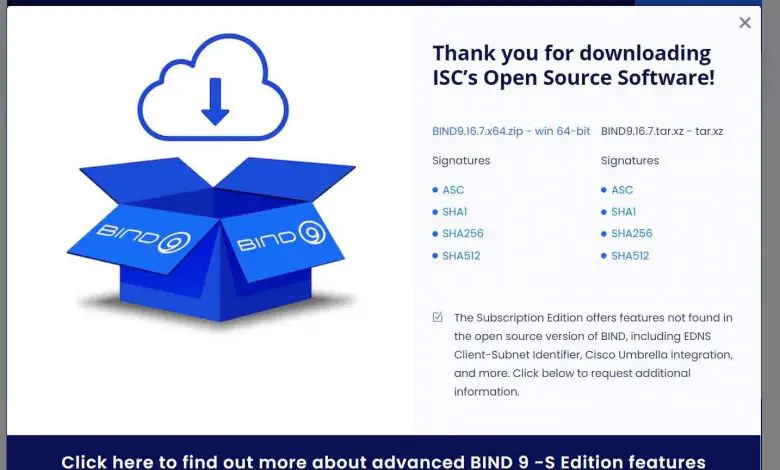
À de nombreuses reprises, nous souhaitons avoir le contrôle sur tout ce qui concerne la connexion Internet. Nous avons de nombreux outils que nous pouvons utiliser pour cela. Nous pouvons effectuer des tests, vérifier d’éventuels défauts à résoudre, analyser les caractéristiques du réseau, etc. Dans cet article, nous allons parler de Dig et de la façon dont nous pouvons utiliser cet outil au quotidien.
Dig, l’outil pour interroger les serveurs
Dig est un outil gratuit que nous pouvons utiliser pour interroger les serveurs. Il s’agit d’une commande Unix qui permet aux utilisateurs d’ interroger les différents enregistrements DNS . Gardez à l’esprit qu’il est également possible de l’utiliser sous Windows. Son nom vient de l’acronyme Domain Information Groper.
Comment utiliser Dig dans Windows
Pour l’ utiliser sous Windows 10 , qui est aujourd’hui le système d’exploitation le plus utilisé sur les ordinateurs de bureau, nous devrons ajouter un. Il ne vient pas par défaut dans le système.
Nous devons télécharger le fichier sur le site Web de l’ ISC . Une fois là-bas, vous devez vous rendre dans la section BIND 9 . Nous devons télécharger la version actuelle, qui serait celle indiquée par Current-Stable (9.16.7 au moment de la rédaction de cet article). Une nouvelle page s’affichera pour choisir la version du téléchargement.
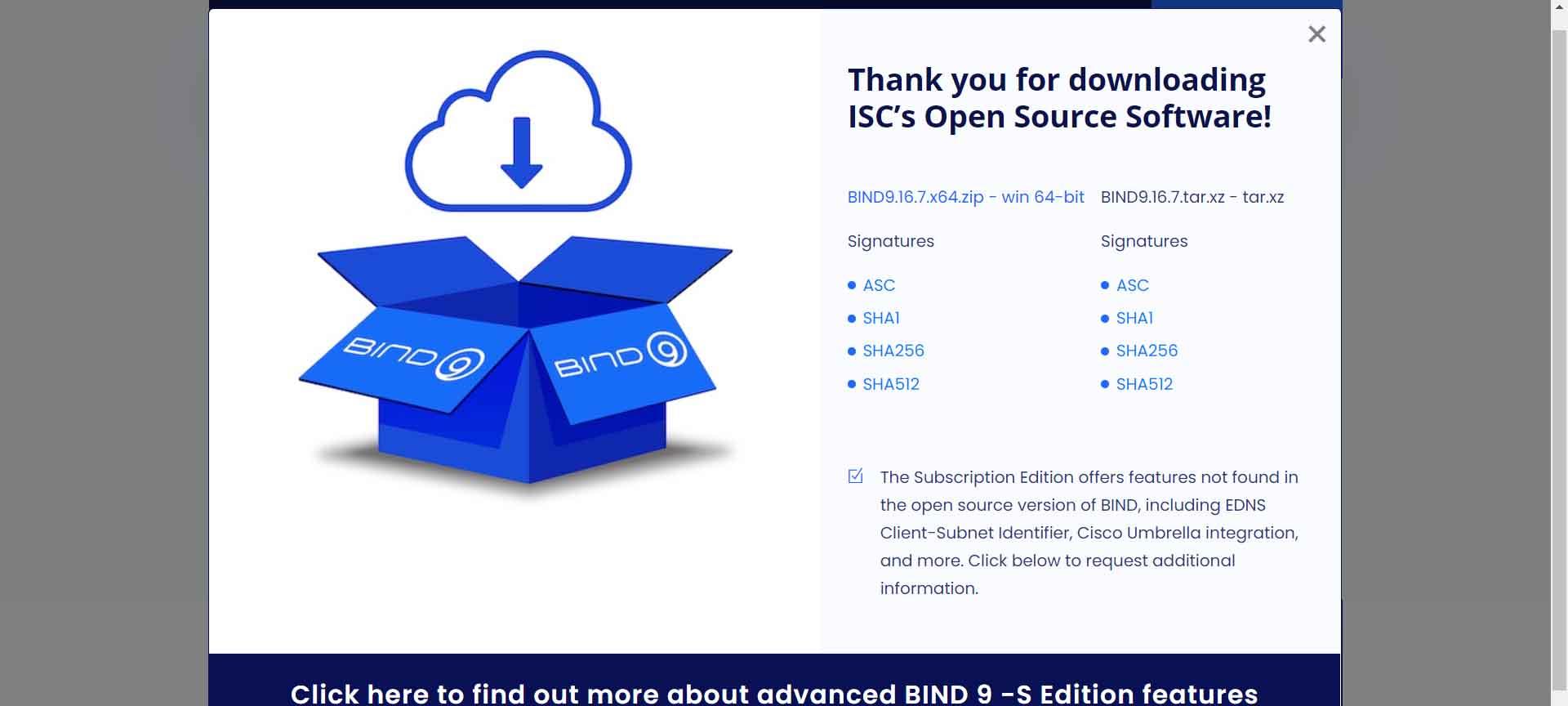
Une fois que nous avons téléchargé le fichier, nous devons extraire tout le contenu d’un dossier. Nous devons exécuter (avec des autorisations d’administrateur) le fichier BINDInstall.exe . Gardez à l’esprit que Windows Defender peut nous avertir que cela peut être dangereux, nous devons donc accepter les risques et installer quand même. Dans le processus d’installation, nous devrons choisir le chemin, un nom et un mot de passe.
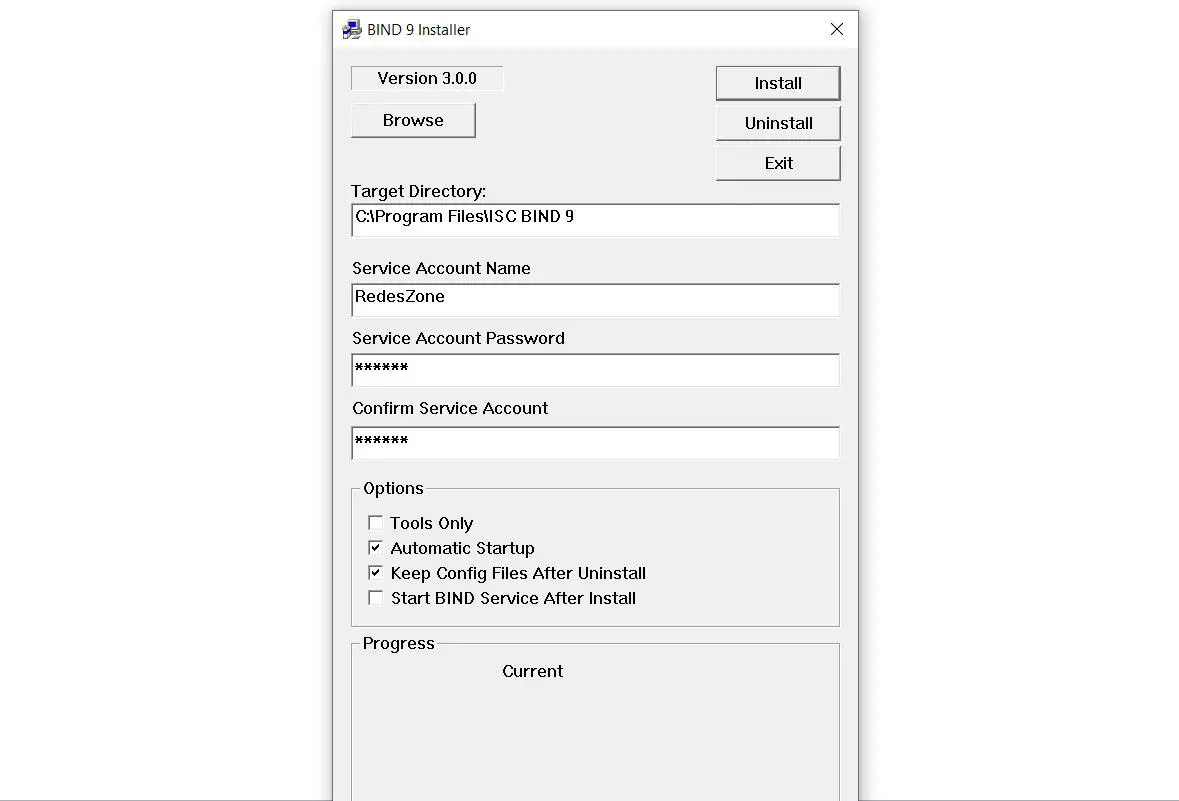
Une fois le processus d’installation terminé, nous devrons ajouter BIND au chemin Windows . Un processus aussi simple. Dans ce cas, vous devez aller dans Démarrer, écrire Chemin et ouvrir Modifier les variables d’environnement système. Dans les options avancées, nous verrons les variables d’environnement. Nous cliquons là et cherchons Path, nous donnons Edit et dans une ligne libre nous ajoutons le chemin BIND. Bien que cela dépende de l’endroit où il est installé, le chemin est généralement C: Program FilesISC BIND 9bin.
Fait tout cela, nous devons aller à la ligne de commande. Pour cela, nous allons dans Démarrer et écrivons CMD et l’ouvrons en tant qu’administrateur. Nous pouvons maintenant exécuter la commande dig et domain. Par exemple, creusez redeszone.net.
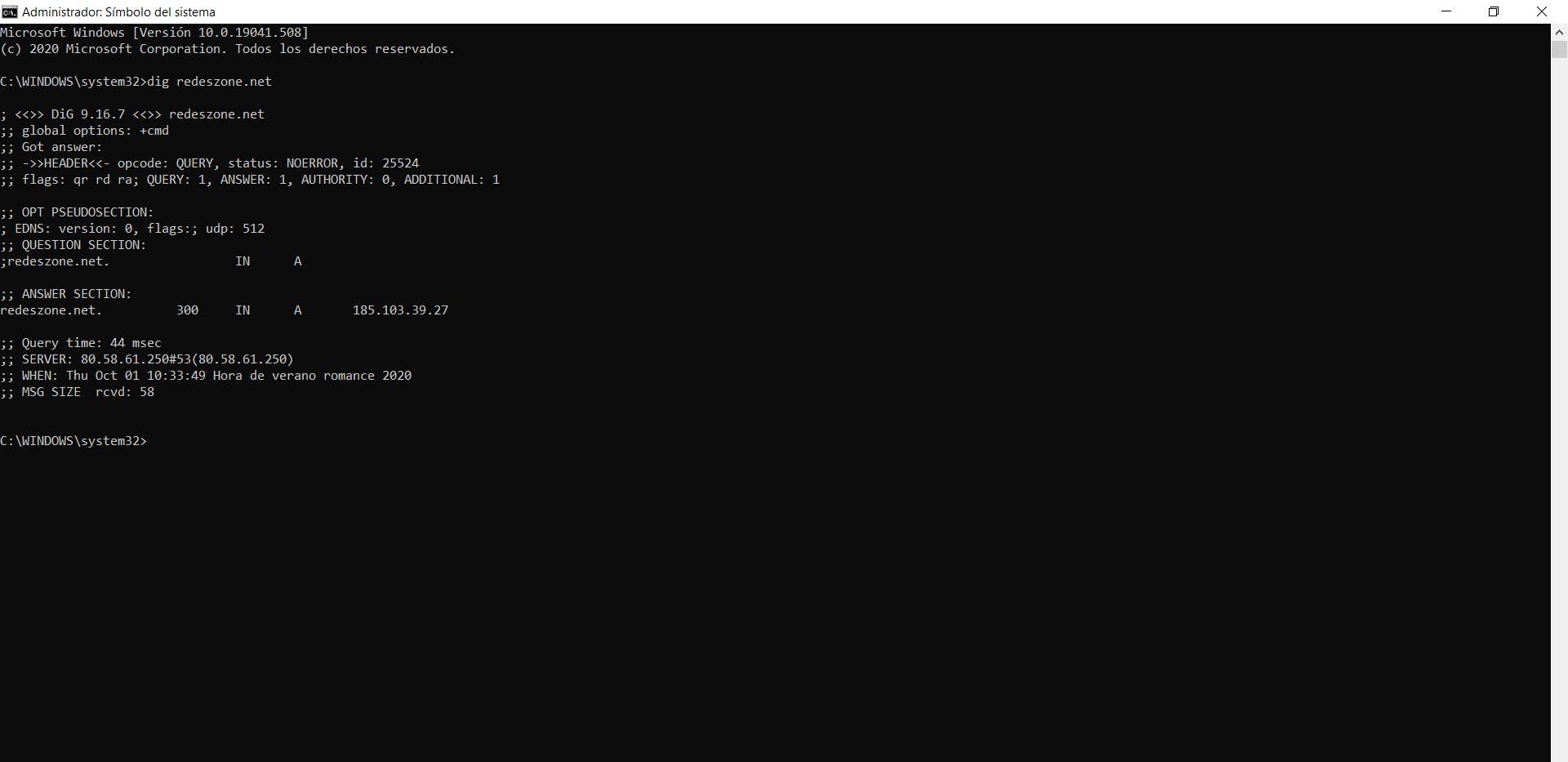
La commande Dig utilise
La commande Dig peut offrir des informations très variées et détaillées dans différentes sections. Par exemple, on peut obtenir l’adresse IP du domaine, pour lequel il suffit d’exécuter la commande dig domain + short .
Pour voir des réponses plus détaillées et complètes, nous devons exécuter la commande dig domain + noall + answer. Nous pouvons voir tous les enregistrements DNS d’un domaine avec la commande dig domain ANY.
D’autre part, on peut aussi consulter par type d’enregistrement grâce aux commandes de dig mx (consulter et obtenir l’échange de mail), txt, cname, ns ou A. On peut aussi effectuer des recherches inversées pour obtenir le domaine d’une adresse IP .
En bref, Dig est un outil gratuit et intéressant à utiliser à la fois sur Linux et Windows. Nous avons vu que dans le cas du système d’exploitation Microsoft, nous devrons installer des packages pour pouvoir l’utiliser sur la ligne de commande. Les usages que l’on peut lui donner sont très variés.
Creuser l’interface Web
Quelles que soient les options que nous avons présentées pour une utilisation sous Windows et Linux, nous pouvons également utiliser l’interface Web de Dig. Pour cela, nous devons entrer dans la page correspondante . Là, nous verrons les différentes options que nous avons à notre disposition.
Il contient des informations et des données que nous pouvons obtenir simplement en utilisant l’outil en ligne totalement intuitif et très simple d’utilisation. Il est également totalement gratuit, comme si nous utilisions la version pour Linux ou Windows dans le système d’exploitation.
Pourquoi nous devons contrôler les paramètres réseau
Dans cet article, nous avons parlé de la commande Dig , qui est très intéressante pour voir les enregistrements DNS et contrôler notre connexion de manière simple. Gardez à l’esprit qu’il est très important de toujours avoir le contrôle sur la configuration du réseau et ainsi pouvoir résoudre les éventuels problèmes qui peuvent survenir.
Aujourd’hui, nous avons de nombreux ordinateurs connectés à Internet . Nous parlons d’appareils très divers, comme un ordinateur, un mobile et tout autre appareil. Tous auront besoin d’une connexion adéquate qui fonctionne correctement et évitera les problèmes pouvant affecter la sécurité et le bon fonctionnement.
Cependant, à de nombreuses reprises, nous devrons effectuer une modification de la configuration du réseau . De petits changements qui peuvent grandement aider à avoir un plus grand contrôle qui améliore la connectivité, qui offre plus de garanties pour naviguer en toute sécurité ou qui, également, améliorent les performances et la vitesse.
En ce sens, des outils ou des commandes comme Dig peuvent être utiles. Ils peuvent nous aider dans notre vie de tous les jours et ainsi réaliser une connexion qui fonctionne le mieux possible, qu’aucun problème ne se pose et que, finalement, tout se passe bien.